おはようございます。
今日は生徒さんからのExcelの質問を取り上げます。
「帳簿シートで、収入と支出を引いて残高を出しますが、帳簿シートの最後まで同じ残高が出てしまいます。収入のセルと支出のセルが空白の場合は、
残高計算をしない様にするにはどんな関数を使えば良いのでしょうか、ご教示よろしくお願いします。」
との事ですが、このようなイメージですね↓
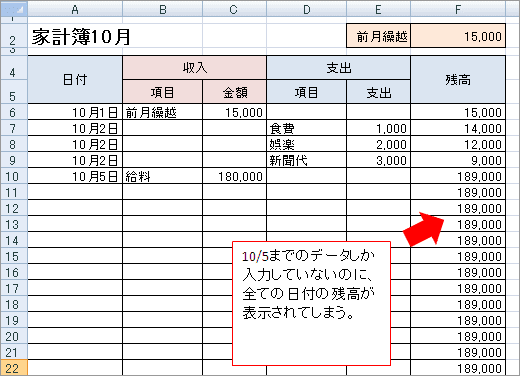
これはあらかじめ残高欄に数式が設定されているからですよね。
では、収入か支出欄に数値を入力したときだけ、残高欄の計算を行うような数式
を設定しましょう。生徒さんの質問通り、ここは関数を使いましょうね。
今回使う関数
=IF(論理式(条件),条件がTRUEの時の処理(真の処理),条件がFALSEの時の処理(偽の処理))
論理式→セル参照や数値に、比較演算子(=,<,>,<=,>=)を使って条件を設定。真の場合はTRUE、偽の場合はFALSEを返す
条件がTRUEの時の処理→セルに何を表示させるか、どんな計算結果を表示させるかの設定
条件がFALSEの時の処理→セルに何を表示させるか、どんな計算結果を表示させるかの設定
=AND(論理式1,論理式2・・)
引数に指定した論理式が全て真の場合はTRUE、それ以外の場合はFALSEを結果として返します。
さぁやってみますよ。
現在残高欄に設定されている数式は、収入欄か支出欄に数値が入った時だけ、実行されればよい。
ということは、「収入欄も支出欄も空白の時は実行しない」ということになります。
残高欄F7=IF(AND(C7="",E7=""),"",F6+C7-E7)になります。
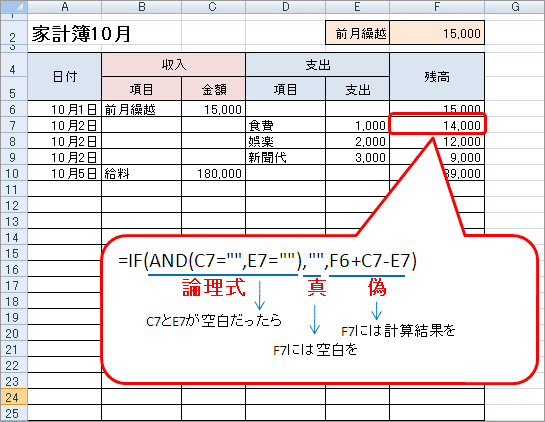
これを以降のセルにコピーすれば出来上がりです。
ちなみに前月繰越の残高欄F6には=C6という数式が設定されています。
いかがでしょうか。
IF関数は、覚えると使える場面がたくさんありますよ(*^_^*)
mihoりん
今日は生徒さんからのExcelの質問を取り上げます。
「帳簿シートで、収入と支出を引いて残高を出しますが、帳簿シートの最後まで同じ残高が出てしまいます。収入のセルと支出のセルが空白の場合は、
残高計算をしない様にするにはどんな関数を使えば良いのでしょうか、ご教示よろしくお願いします。」
との事ですが、このようなイメージですね↓
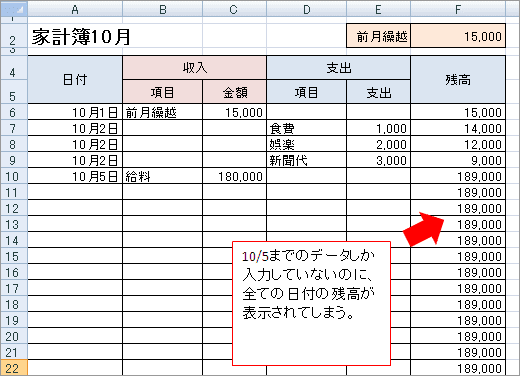
これはあらかじめ残高欄に数式が設定されているからですよね。
では、収入か支出欄に数値を入力したときだけ、残高欄の計算を行うような数式
を設定しましょう。生徒さんの質問通り、ここは関数を使いましょうね。
今回使う関数
=IF(論理式(条件),条件がTRUEの時の処理(真の処理),条件がFALSEの時の処理(偽の処理))
論理式→セル参照や数値に、比較演算子(=,<,>,<=,>=)を使って条件を設定。真の場合はTRUE、偽の場合はFALSEを返す
条件がTRUEの時の処理→セルに何を表示させるか、どんな計算結果を表示させるかの設定
条件がFALSEの時の処理→セルに何を表示させるか、どんな計算結果を表示させるかの設定
=AND(論理式1,論理式2・・)
引数に指定した論理式が全て真の場合はTRUE、それ以外の場合はFALSEを結果として返します。
さぁやってみますよ。
現在残高欄に設定されている数式は、収入欄か支出欄に数値が入った時だけ、実行されればよい。
ということは、「収入欄も支出欄も空白の時は実行しない」ということになります。
残高欄F7=IF(AND(C7="",E7=""),"",F6+C7-E7)になります。
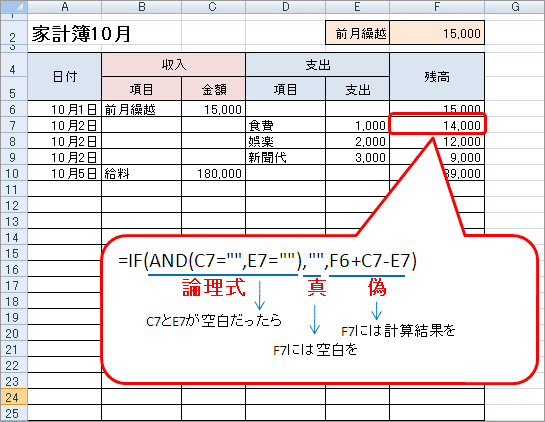
これを以降のセルにコピーすれば出来上がりです。
ちなみに前月繰越の残高欄F6には=C6という数式が設定されています。
いかがでしょうか。
IF関数は、覚えると使える場面がたくさんありますよ(*^_^*)
mihoりん




































